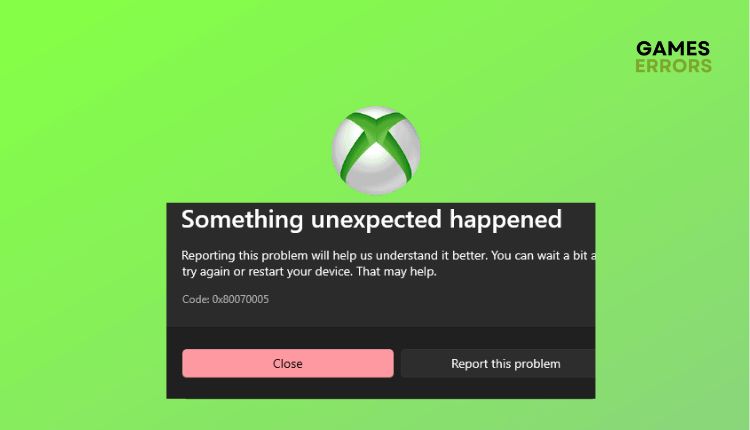.
xINSTALE CLICANDO NO ARQUIVO PARA DOWNLOAD
Com o aplicativo Xbox no PC, a Microsoft começou a lutar por sua fatia do bolo diante da intensa concorrência no Steam, Epic Game Store e outros. Se você não quer gastar dinheiro com um console, o Xbox Game Studios traz uma seleção de títulos exclusivos para o seu PC. O aplicativo Xbox traz um visual moderno e atualizado para o seu computador, oferece suporte ao Game Pass e se integra ao Windows 11. No entanto, apesar da promessa dessa plataforma de jogos, ela não está imune ao aparecimento de vários erros que podem reduzir significativamente sua experiência de jogo. O que fazer quando você recebe o código de erro 0x80070005 se os jogos do Xbox Game Pass não são instalados ou não abrem no Windows 10/11? Neste artigo, explicaremos a causa do problema e como corrigi-lo de maneira eficaz.
O que é o código de erro 0x80070005 no aplicativo Xbox?
Ao tentar iniciar um jogo ou aplicativo em seu aplicativo Xbox em seu PC com Windows 10/11, você pode receber um código de erro 0x80070005. Isso significa que pode haver um problema com o serviço Xbox Live ou com o jogo/aplicativo que você está tentando executar.
Como faço para corrigir o código de erro 0x80070005 no Xbox App?
Recomendamos executar estas etapas simples primeiro:
- Verifique o status do Serviço Xbox. Se o serviço estiver inativo ou agendado para manutenção, aguarde até que fique operacional.
- Atualize o Windows para a versão mais recente.
- Reinicie o seu PC.
- Faça login com a mesma conta no aplicativo Xbox e no aplicativo Microsoft Store.
Vamos supor que o problema persista. Então faça o seguinte:
- Verifique e repare o jogo
- Excluir cache local da Microsoft Store
- Instale todas as atualizações na Microsoft Store
- Reparar ou redefinir o aplicativo Xbox
- Reinicie os serviços de jogos
1. Verifique e repare o jogo
Se um jogo for afetado pelo código de erro 0x80070005, um ou mais arquivos podem estar danificados. Tente corrigir da seguinte forma:
1. Abra a biblioteca de jogos e selecione um jogo afetado.
2. Clique nos três pontos ao lado do nome do jogo e selecione Gerenciar.
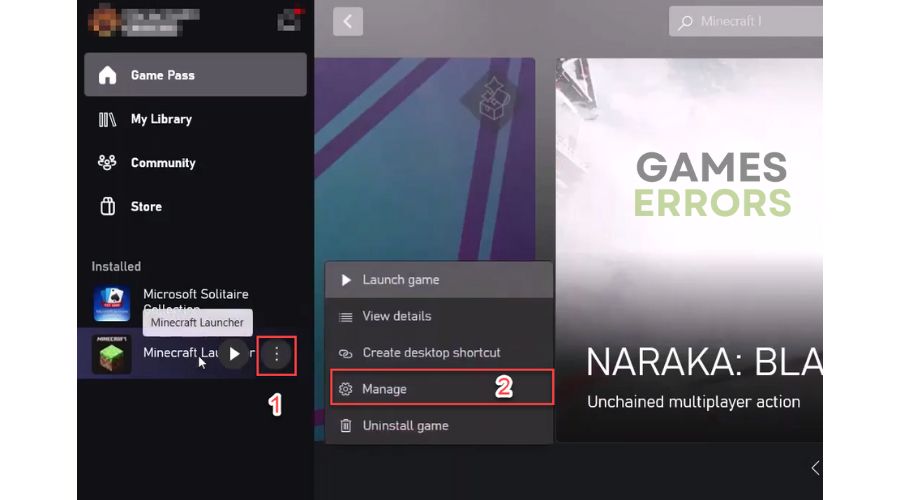
3. Selecione o guia Arquivos, e então Verifique e repare.
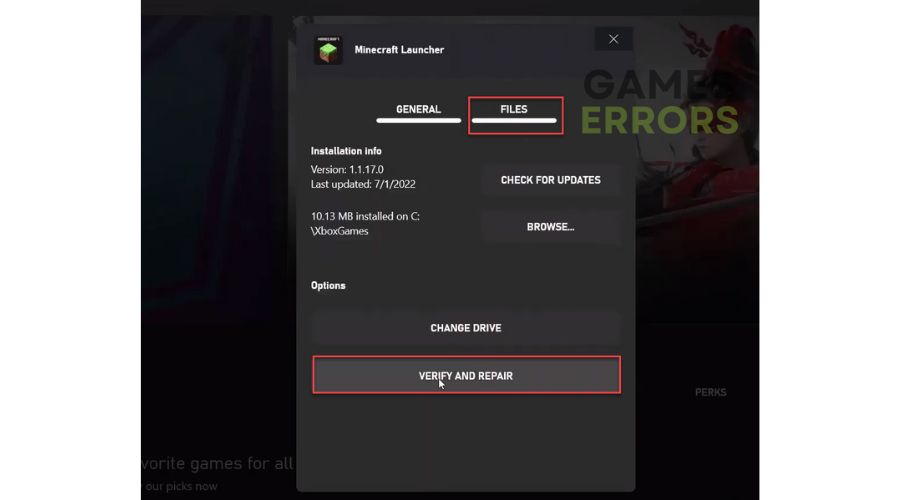
4. Aguarde até que o processo seja concluído e tente iniciar o jogo.
5. Se o código de erro 0x80070005 ainda existir, vá para a próxima etapa.
2. Exclua o cache local da Microsoft Store
3. Instale todas as atualizações na Microsoft Store
O código de erro 0x80070005 pode ocorrer se o Xbox App ou Gaming Service não for atualizado e não puder se conectar ao Game Pass. Faça o seguinte:
1. Pressione Windows+S no teclado e na caixa de pesquisa, digite: loja.
2. Clique no loja microsft resultado da pesquisa.
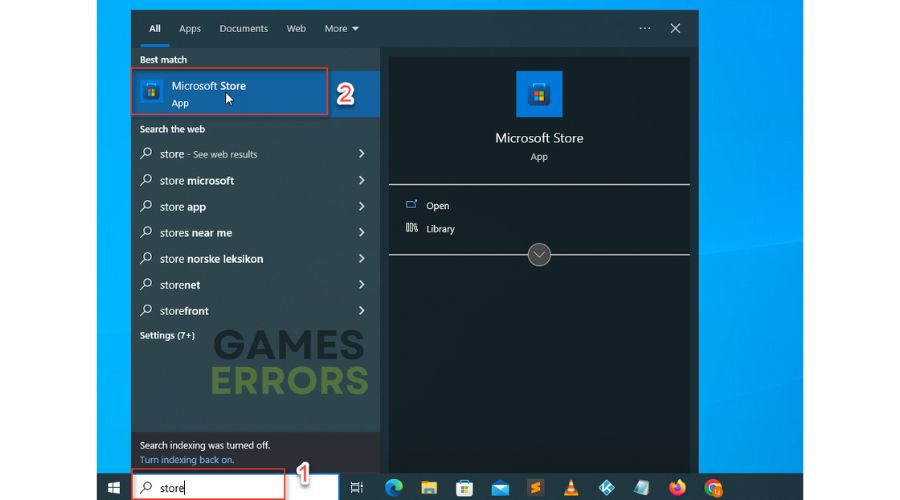
3. Clique no Biblioteca ícone próximo ao canto inferior esquerdo.
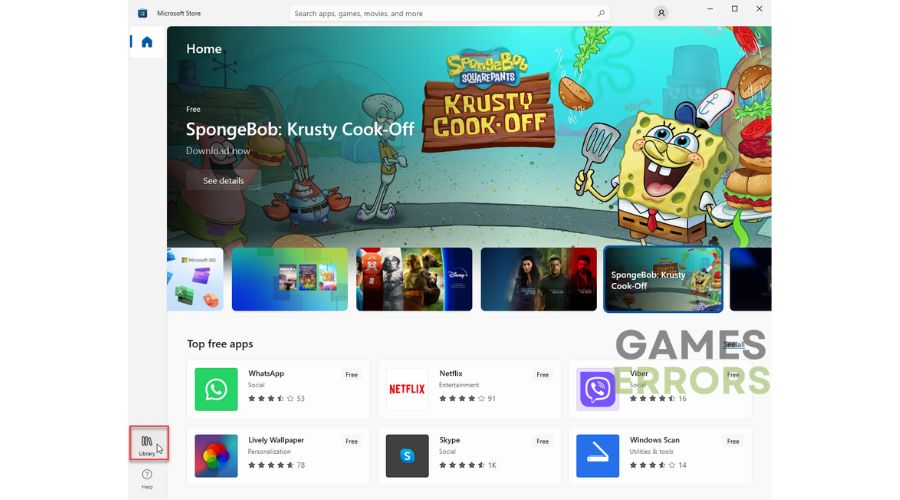
4. Pesquise por versões de aplicativos mais recentes clicando no Obter atualizações botão e então Atualize tudo.
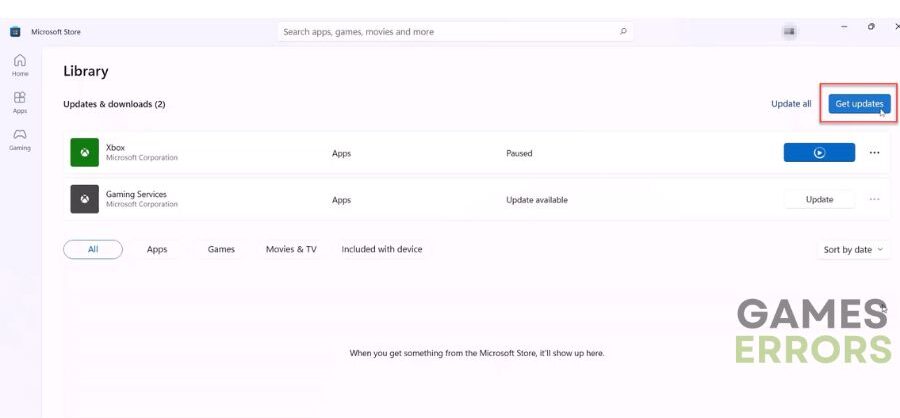
4. Repare ou reinicie o aplicativo Xbox
A seguinte opção de solução de problemas é tentar reparar o aplicativo Xbox por meio das configurações do Windows. Esta opção, na maioria dos casos, corrigia a incapacidade de iniciar jogos devido a alguns tipos de arquivos corrompidos. Faça o seguinte:
1. Pressione o botão Windows + eu chaves para abrir o Configurações do Windows e selecione aplicativos.
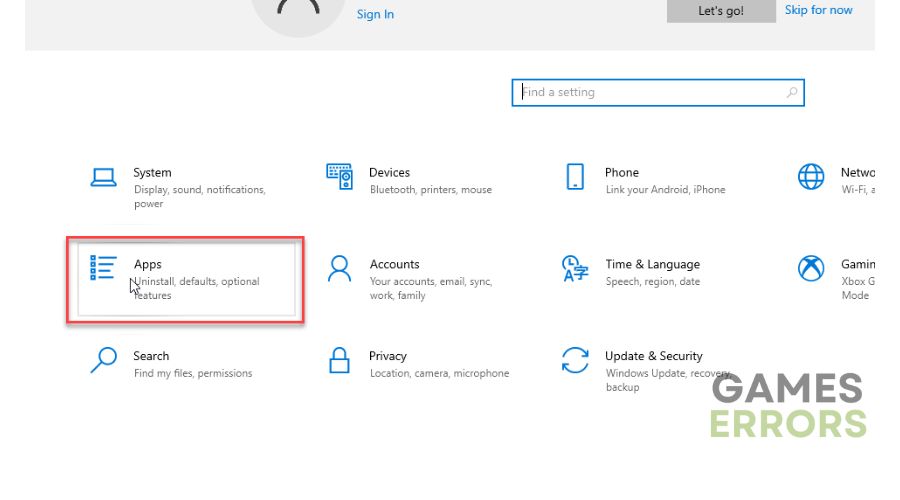
2. Procure por Xbox usando o recurso de pesquisa no Aplicativos instalados página.
3. Clique no três pontos associado com xbox e escolha Opções avançadas.
4. Clique no Botão de reparo. Reparar o aplicativo não alterará os dados do aplicativo.
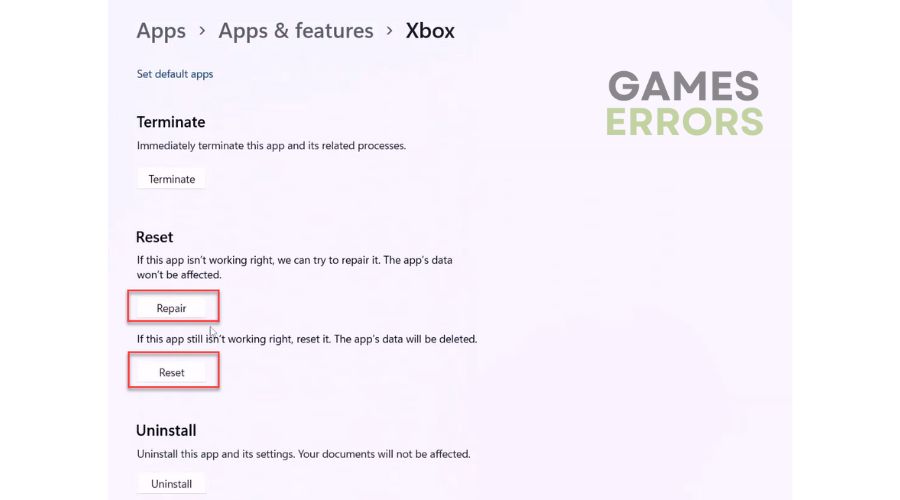
5. Se o problema persistir, tente a opção Reiniciar.
5. Reinicie os serviços de jogos
Outra maneira mais simples de resolver o Código de erro 0x80070005 é reiniciar o Serviço de jogo.
1. Pressione o botão Windows+R chaves para mostrar o Correr diálogo caixa. Digite; services.msc e clique OK.
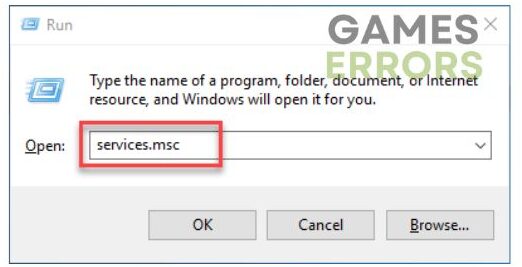
2. Na lista de serviços exibida, localize Serviço de jogo e clique com o botão direito para escolher Reiniciar.
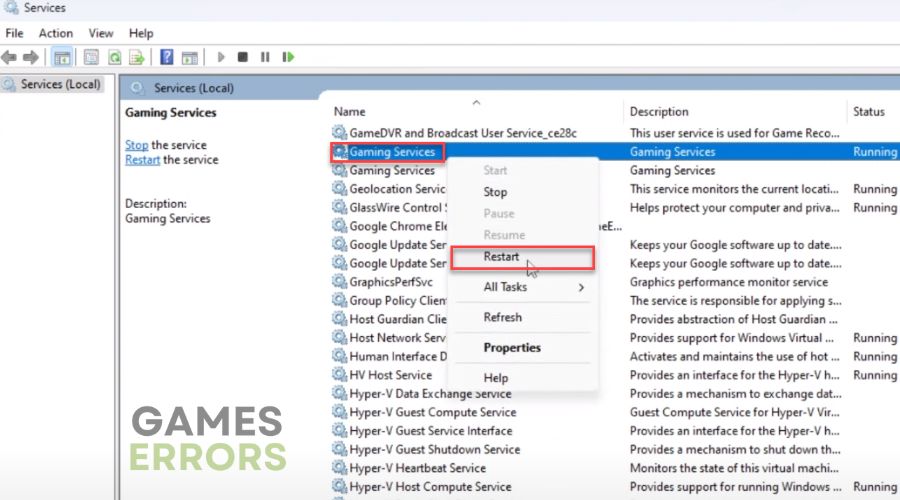
3. Agora, procure serviços relacionados ao Xbox. Clique com o botão direito do mouse em serviços e clique em Reiniciar.
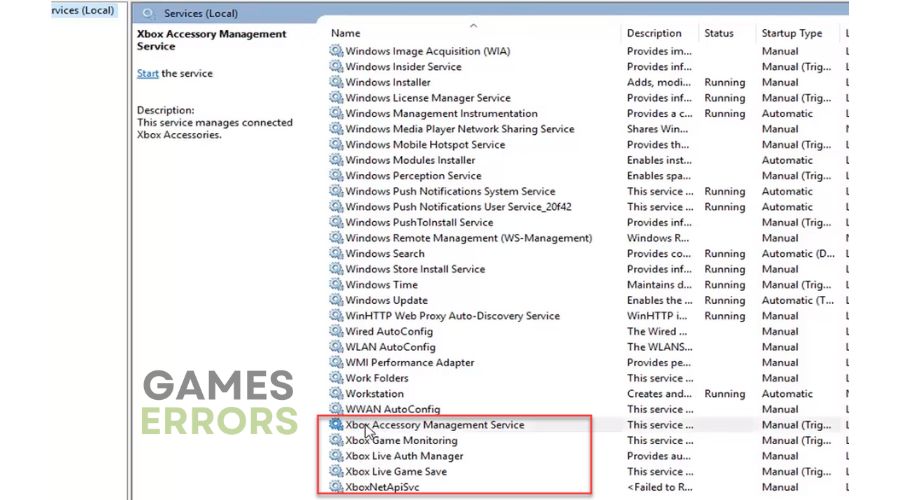
4. Se algum serviço do Xbox não estiver em execução, clique com o botão direito do mouse e selecione Começar.
Artigos relacionados:
Conclusão
Por fim, esperamos que nosso guia o ajude a resolver o Código de erro 0x80070005 ao executar jogos no aplicativo Xbox. Comente abaixo qual solução funcionou para você ou se você tiver uma melhor que não mencionamos.
.